Grâce aux technologies d’aujourd’hui, travailler à distance ou à domicile n’est plus un problème pour beaucoup de gens. Après tout, dans de nombreuses professions de nos jours, il suffit d’un ordinateur portable et d’une connexion Internet pour pouvoir travailler. Les gens ont des raisons diverses de travailler depuis leur domicile. Actuellement, le coronavirus est de loin la principale raison. Cependant, il est très probable que le télétravail, que ce soit par nécessité ou simplement parce que c’est possible, augmentera probablement dans les années à venir.
Cependant, ce qui est souvent ignoré, c’est que le télétravail peut entraîner un certain nombre de risques en matière de cybersécurité. De par leur nature, les réseaux et les ordinateurs domestiques ne sont pas aussi bien sécurisés que les environnements d’entreprise. La plupart des (grandes) entreprises disposent d’un réseau très sûr et de systèmes informatiques bien sécurisés. De nombreuses entreprises disposent également d’un service informatique qui surveille en permanence les systèmes de l’entreprise et assure la sécurité de l’ensemble.
Étant donné que vous allez désormais travailler depuis votre domicile, vous devez vous assurer que vous pouvez le faire de manière sécurisée, tout en veillant à ce qu’aucune fuite de données ne se produise lorsque des pirates ont accès à des données de l’entreprise ou des clients, par exemple.
Dans cet article, nous vous fournirons des instructions étape par étape sur la façon de travailler en toute sécurité depuis votre domicile. Maintenant, pendant la crise du coronavirus, mais aussi à l’avenir.

1. Utilisez des outils de collaboration sécurisés

Pendant le télétravail, la plupart des discussions et des réunions se tiennent en ligne. Par conséquent, des outils de collaboration sécurisés doivent être utilisés. De nombreuses entreprises utilisent la vidéoconférence pour organiser des réunions. Cela est très apprécié, car les gens peuvent se voir pendant qu’ils parlent, tout comme lors d’une réunion au bureau. Il existe différentes options pour effectuer des appels vidéo en toute sécurité, chacune ayant ses propres avantages et inconvénients. Il existe également des programmes qui autorisent uniquement le chat ou la communication audio. Voici quelques options populaires. Tous les programmes mentionnés ci-dessous proposent une fonctionnalité de partage d’écran, à l’exception de WhatsApp.
| Nom | Prix par mois | Confidentialité | Nombre maximum de participants à un appel vidéo | Mesure de sécurité |
|---|---|---|---|---|
| Eyeson | Gratuit/9-99 $ | 4-100 | SSL/TLS + DTLS/SRTP | |
| Google Hangouts | Gratuit | 150 | NON-chiffrement de bout en bout | |
| Jami | Gratuit | 4 | TLS 1.3 + clé RSA | |
| Jitsi | Gratuit | Pas de limite, mais plus lent avec + de 10 personnes | Chiffrement de bout en bout non standard | |
| Join.me | Gratuit/9 -€24 € | 5-250 | Chiffrement TLS 256 bits | |
| Microsoft Teams | Gratuit/4,20 € | 5000 | Authentification obligatoire en deux étapes | |
| Miro | Gratuit/8 -, 996 $ | 2-50 | Chiffrement SSL/TLS + AES 256 bits | |
| Signal | Gratuit | 2 | Chiffrement de bout en bout | |
| Skype | Gratuit | 50 | Chiffrement TLS + AES 256 bits | |
| Slack | Gratuit/6,23 € – 11,75 € | 15 (avec abonnements payants) | EKM + DLP | |
| WebEx | Gratuit/9-99 $ | 1000 | Chiffrement de bout en bout | |
| Gratuit | 4 | Chiffrement de bout en bout | ||
| Whereby | Gratuit/9,99 $ | 4 (12 à 50 avec versions payantes) | DTLS-SRTP et chiffrement de bout en bout | |
| Wickr | Gratuit/4,99 $ – 25,00 $ | 30 (50 avec versions payantes) | Chiffrement de bout en bout | |
| Wire | 4,00 € – 8,00 € | 10 | Chiffrement de bout en bout | |
| Zoom | Gratuit/13,99 € | 100 (maximum 40 minutes) | Chiffrement TLS + AES 256 bits |
Il est important d’évaluer toutes vos options avant de choisir l’un de ces programmes. Prêtez attention aux possibilités offertes par le logiciel et tenez également compte des faiblesses, notamment en matière de sécurité et de confidentialité. Une explication complète sur la façon dont nous avons classé les différents services dans le tableau ci-dessus peut être trouvée dans notre article sur les programmes de visioconférence que nous considérons comme étant les meilleurs et les plus sécurisés.
2. Sécurisez votre connexion avec un VPN

La plupart des gens savent déjà qu’ils doivent sécuriser une connexion réseau publique avec un VPN. Il en va de même pour la connexion Internet et le haut débit à domicile. Comme les réseaux publics, les connexions Internet à domicile ne sont pas chiffrées par défaut. Par conséquent, les pirates peuvent intercepter des données ou injecter des logiciels malveillants dans votre système. Il existe également un risque élevé que les connexions Internet à domicile soient exploitées et donc que des données de l’entreprise ou des données personnelles soient volées. De plus, avec l’arrivée du RGPD, cela peut conduire à des amendes élevées et à une publicité négative. De nombreuses entreprises ont déjà dû faire face à de telles conséquences récemment.
Heureusement, la plupart des entreprises reconnaissent l’importance d’un réseau bien sécurisé. De nombreuses (grandes) entreprises utilisent aujourd’hui des solutions VPN professionnelles spécialisées, comme Cisco, pour sécuriser le réseau de l’entreprise afin que les personnes qui travaillent à distance ou depuis leur domicile puissent toujours se connecter en toute sécurité. Cependant, un VPN d’entreprise n’est pas une option abordable ou rentable pour toutes les entreprises. Surtout pour les petites entreprises dont les employés travaillent (temporairement) à domicile, un VPN privé pourrait être une bonne solution alternative.
Tout comme les VPN utilisés par les grandes entreprises, les VPN privés offrent un tunnel VPN sécurisé et un cryptage du trafic de données afin que tout le trafic de données soit sécurisé. Pour les employés de petites entreprises qui souhaitent travailler à domicile en toute sécurité, les deux fournisseurs VPN suivants pourraient être intéressants :
ExpressVPN : le meilleur VPN complet selon notre test
ExpressVPN est un nom de confiance sur le marché du VPN depuis des années. Il y a un certain nombre de points à considérer lors du choix des VPN. Ceux-ci incluent notamment la sécurité des protocoles de chiffrement utilisés, ainsi que la vitesse et de la facilité d’utilisation. Nous recommandons ExpressVPN aux télétravailleurs qui souhaitent un VPN avec lequel ils peuvent travailler en toute sécurité, rapidement et efficacement. Selon notre test de vitesse, il s’agit du VPN le plus rapide actuellement sur le marché. De plus, ce VPN offre d’excellents protocoles de cryptage très sécurisés, notamment OpenVPN UDP (protocole par défaut) et OpenVPN TCP.
Ce qui rend ExpressVPN unique en matière de protection de la confidentialité est sa technologie de serveur TrustedServer. Grâce à cette technologie, ExpressVPN n’utilise que de la mémoire vive (RAM) volatile pour leurs serveurs et non pour leurs disques durs, comme le font la plupart des autres fournisseurs de VPN. La RAM a besoin d’électricité pour stocker des données. Ainsi, en utilisant cette technologie, chaque fois que les serveurs ExpressVPN sont allumés ou éteints, toutes les données qui y sont stockées sont effacées. Par conséquent, la technologie permet à ExpressVPN d’offrir une protection renforcée supplémentaire pour les données de l’entreprise contre les pirates de serveurs, par exemple.
Son efficacité et sa sécurité rendent ExpressVPN adapté à tout type de profession. Que vous soyez un réalisateur de films qui télécharge régulièrement de très gros fichiers vidéo depuis le cloud, ou un comptable qui doit protéger les données financières de ses clients, avec ExpressVPN, vous pouvez être assuré que votre connexion à Internet est sécurisée. Découvrez notre test.
- VPN super rapide et simple
- Parfait pour la navigation anonyme, le téléchargement et le streaming
- Plus de 3000 serveurs dans plus de 94 pays
Surfshark : le VPN le meilleur marché pour les télétravailleurs
Surfshark, comme ExpressVPN, est un VPN rapide et sécurisé. Cependant, ce VPN offre deux avantages majeurs, à savoir le prix et le nombre de connexions. Surfshark est l’un des fournisseurs de VPN premium les moins chers. En plus de cela, une petite équipe peut travailler à domicile en toute sécurité en utilisant un abonnement de groupe. Le nombre de connexions est illimité, tant que l’utilisation du logiciel reste conforme à la politique d’utilisation équitable de Surfshark.
Les principales différences entre Surfshark et ExpressVPN sont la vitesse et les options disponibles. ExpressVPN est légèrement plus rapide et possède quelques options spéciales que Surfshark ne possède pas. Ces options incluent la technologie de serveur TrustedServer nous avons mentionnée précédemment ainsi que la mise à disposition de serveurs brouillés (serveurs qui peuvent contourner certaines restrictions Internet) pour une utilisation en Chine. Cependant, Surfshark répond à tous les besoins de la plupart des petites entreprises, et est souvent la meilleure option pour les entreprises qui souhaitent garder un œil sur leur budget.
- Très facile d’utilisation, Netflix et les torrents fonctionnent bien
- Garantie de remboursement de 30 jours. On ne vous pose pas de questions !
- Pas cher et beaucoup de fonctionnalités bonus
Utilisez la 4G comme alternative aux connexions Internet à domicile
Certaines personnes se fient à leurs réseaux mobiles lorsqu’ils travaillent à domicile en créant des bornes WiFi pour connecter leurs ordinateurs portables. Travailler avec une connexion 4G est certainement une bonne option pour beaucoup, surtout compte tenu de la vitesse de l’Internet mobile aujourd’hui. Bien sûr, vous devez vous assurer que vous disposez de suffisamment de données sur votre forfait (de préférence illimité). De nombreux prestataires vous permettent d’ajuster votre forfait de données sur une base mensuelle. Si vous prévoyez d’utiliser plus de données que la normale et que vous ne prévoyez pas d’utiliser une connexion fixe dans un avenir prévisible, il peut être judicieux d’augmenter votre forfait de données pour le mois prochain.
3. Mettez à jour votre système d’exploitation et vos logiciels

Une mise à jour de votre système peut sembler un processus inutile et compliqué. Mais en réalité, c’est le contraire qui est vrai. En pratique, il s’agit d’une procédure simple, mais très importante, qui arrêtera les virus et les pirates. Les bogues ou vulnérabilités trouvés dans les logiciels système sont généralement corrigés par les fabricants à l’aide de mises à jour, afin que les pirates et les cybercriminels ne puissent pas en tirer parti. Par conséquent, assurez-vous de prendre le temps de mettre à jour votre système.
Comment garantissez-vous que votre système d’exploitation est entièrement mis à jour ? Heureusement, c’est relativement facile à vérifier. Ci-dessous, nous expliquons comment cela se produit pour les systèmes d’exploitation les plus couramment utilisés, à savoir Windows, Mac, Android et iOS.
Pour mettre à jour Microsoft Windows :
- Cliquez sur le logo Windows en bas à gauche de votre écran.
- Accédez à vos Paramètres en cliquant sur l’icône en forme de roue d’engrenage.
- Cliquez sur « Mise à jour et sécurité ». Ici, vous pouvez vérifier l’état de mise à jour de votre logiciel système.
- Si nécessaire, cliquez sur « Télécharger » pour télécharger immédiatement les dernières mises à jour.
Pour mettre à jour Mac OSx :
- Dans le menu Apple, cliquez sur « Préférences système ».
- Cliquez sur « Mise à jour logicielle ». Si des mises à jour sont disponibles, elles seront affichées ici.
- Cliquez sur le bouton « Mettre à jour maintenant » pour installer les dernières mises à jour.
Pour mettre à jour les appareils Android :
- Accédez à l’application Paramètres de votre appareil Android.
- Appuyez sur « Système », puis sur « Avancé » et enfin sur « Mise à jour du système ».
- Votre état de mise à jour est désormais visible à l’écran. Suivez les étapes pour mettre à jour votre système.
Pour mettre à jour les appareils iOS :
- Accédez aux Paramètres de votre iPhone ou iPad.
- Appuyez sur « Général » puis sur « Mise à jour logicielle ».
- Si une mise à jour est disponible, vous pouvez l’installer immédiatement.
Tout comme votre système d’exploitation, votre logiciel doit également être à jour. La plupart des logiciels sous Windows et OSx vous informeront automatiquement ou installeront les mises à jour dès qu’elles seront disponibles. Dans les paramètres, vous pouvez également rechercher activement les mises à jour.
Pour mettre à jour les applications sur votre appareil Android, accédez au Play Store et regardez dans le menu sous « Mes applications et jeux ».
Pour mettre à jour les applications sur les appareils iOS, ouvrez l’App Store et appuyez sur « Aujourd’hui » en bas de l’écran. Ensuite, appuyez sur le symbole de votre profil en haut de l’écran et faites défiler vers le bas pour voir les applications qui peuvent être mises à jour.
Enfin, nous déconseillons fortement l’utilisation de logiciels illégaux (téléchargés). Ceux-ci contiennent souvent des virus ou des portes dérobées intégrés par des pirates.
4. Utilisez un bon antivirus pour votre PC et votre smartphone
Il est bien sûr possible que votre employeur vous fournisse un équipement convenablement sécurisé pour travailler, par exemple un ordinateur portable de travail avec un bon logiciel à jour de lutte contre les programmes malveillants. Cependant, dans la pratique, il arrive souvent que les gens doivent sortir leur ancien ordinateur portable du placard pour travailler à domicile, lequel manque probablement d’une protection adéquate. Les bons logiciels antivirus et anti-programmes malveillants sont d’une grande importance, en particulier pour les équipements qui doivent être utilisés à des fins professionnelles. Selon Cyber Security Monitor 2019, le rapport annuel sur la cybersécurité du Dutch CBS (Central Bureau of Statistics, c.-à-d. Bureau central des statistiques en français), environ 30 % de toutes les grandes entreprises néerlandaises (c.-à-d. de 500 employés ou plus) et 20 % des petites entreprises ont connu une cyberattaque en 2019. Dans de telles circonstances, vous n’avez aucune chance sans une protection adéquate.
Bon logiciels antivirus gratuit et payant
Il existe plusieurs fournisseurs de logiciels sur le marché qui proposent des logiciels antivirus fiables et gratuits. Un bon antivirus gratuit, qui fonctionne sous Windows, Mac, Android et iOS, est AVG AntiVirus Free. Si vous préférez utiliser un logiciel antivirus payant, nous recommandons actuellement Bitdefender. Ce fournisseur de logiciels a obtenu de très bons résultats dans de nombreux tests et comparaisons indépendants.
5. Installez un bon pare-feu sur votre PC et votre smartphone

En plus d’un bon scanner antivirus, il est également essentiel de disposer d’un pare-feu fiable. Un pare-feu crée, pour ainsi dire, un mur autour de votre ordinateur pour empêcher les intrus d’accéder à votre ordinateur. De plus, grâce aux pare-feux, les programmes « défectueux » sont moins susceptibles de pouvoir établir une connexion indésirable avec le monde extérieur.
Un pare-feu fiable et bien configuré est donc très important pour travailler en toute sécurité depuis son domicile. Même si vous vous connectez à votre réseau professionnel via une connexion sécurisée (par ex. via Citrix), vous devez être en mesure d’empêcher les pirates de regarder ce que vous faites sur votre ordinateur personnel.
Pare-feux pour Windows
Versions plus récentes de Windows (c.-à-d. à partir de Windows 10) est livré avec Windows Defender, le pare-feu par défaut de Microsoft. Windows Defender est connu comme un pare-feu assez robuste qui devrait suffire dans la plupart des cas. Cependant, divers experts en sécurité recommandent d’utiliser des pare-feux plus sophistiqués. Si vous voulez cette option plus sécurisée, nous vous recommandons de rechercher un bon forfait qui combine un logiciel antivirus et un pare-feu, comme Bitdefender ou la version payante d’AVG.
Pare-feu pour OSx (Macbook et Mac)
Apple fournit également un bon pare-feu par défaut avec son système d’exploitation OSx. Dans la plupart des cas, ce logiciel de pare-feu est suffisant. Pour activer le pare-feu Apple, vous devez suivre les étapes suivantes :
- Dans le menu Apple, choisissez « Préférences Système ».
- Cliquez sur « Sécurité » ou « Sécurité et confidentialité ».
- Cliquez sur l’onglet « Pare-feu ».
- Déverrouillez le panneau en cliquant sur le cadenas en bas à gauche et en saisissant un nom d’administrateur et un mot de passe.
- Cliquez sur « Activer le pare-feu » ou « Démarrer » pour activer le pare-feu.
- Cliquez sur « Avancé » pour ajuster la configuration du pare-feu
6. Utilisez un stockage sécurisé sur le cloud

Assurez-vous d’effectuer des sauvegardes régulières, de préférence une double sauvegarde, tenues à deux endroits différents. De cette façon, si votre entreprise est soumise, par exemple, à une attaque de logiciel rançonneur, vous ne perdrez pas tout. Avec une sauvegarde récente, vous pourrez restaurer vos systèmes plus facilement.
Il est judicieux de stocker une sauvegarde localement et une autre sur le cloud. Assurez-vous que votre sauvegarde locale est stockée, par exemple, sur un disque dur externe, qui est entièrement sécurisé avec, par exemple, un mot de passe fort.
De plus, il est judicieux de conserver une sauvegarde sur le cloud. Il existe plusieurs services de stockage sur le cloud parmi lesquels choisir. Cependant, quel que soit le service cloud que vous choisissez, assurez-vous toujours de sécuriser votre compte avec un mot de passe fort et, si possible, avec une authentification à deux facteurs. Vous trouverez ci-dessous quelques options sûres que vous pouvez facilement configurer à la maison.
| Nom | Prix par mois | Stockage | Mesures de sécurité |
|---|---|---|---|
| Google Drive | Versions gratuites et payantes disponibles | 15 Go gratuits | SSL/TLS 256 bits et AES 128 bits |
| OneDrive | Versions gratuites et payantes disponibles | 5 Go gratuits | PAS de stockage crypté, connexion cryptée SSL |
| Dropbox | Versions gratuites et payantes disponibles | 2 Go gratuits | SSL/TLS 128 bits et AES 256 bits |
| SpiderOak | À partir de 6 €/mois | À partir de 150 Go | Chiffrement de bout en bout |
| Mega | Versions gratuites et payantes disponibles | 50 Go gratuits | Chiffrement de bout en bout |
Google Drive
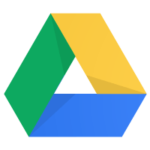
Google Drive stocke vos fichiers à l’aide du cryptage par clé AES 128 bits par défaut. De plus, la connexion vers et depuis les serveurs Google Drive est cryptée à l’aide de SSL/TLS 256 bits, ce qui est une bonne norme pour notre époque. De plus, dans Google Drive, vous pouvez facilement collaborer avec des collègues à l’aide de Google Docs. Sans abonnement, vous obtenez 15 Go de stockage, ce qui est largement suffisant pour beaucoup de gens.
OneDrive

OneDrive n’utilise pas le cryptage par défaut pour stocker des fichiers. Cependant, la connexion vers et depuis les serveurs OneDrive utilise le cryptage SSL. L’un des avantages de OneDrive par rapport à Google Drive est que OneDrive vous permet d’accéder à l’ensemble de la suite Office dans votre navigateur. Cela vous permet d’ajuster facilement les documents à partir de votre navigateur. Sans abonnement payant, OneDrive vous offre 5 Go de stockage. Pour 2 $/mois, vous obtenez 100 Go de stockage et pour 7 €/mois, vous pouvez obtenir le forfait avancé qui comprend 1 To de stockage et la suite Office complète.
Dropbox

Dropbox est l’un des services de stockage en nuage les plus populaires disponibles aujourd’hui. L’avantage de Dropbox est qu’il vous permet de partager facilement des documents avec d’autres personnes qui utilisent également le service. Dropbox stocke vos fichiers en utilisant le cryptage par clé AES 256 bits par défaut. De plus, la connexion vers et depuis les serveurs Dropbox est sécurisée avec le cryptage AES 128 bits SSL/TLS. Avec la version gratuite de Dropbox, vous recevez 2 Go de stockage. Pour 9,99 €, vous obtenez pas moins de 2 To de stockage.
SpiderOak

Le service SpiderOak One Backup fournit un moyen sûr d’exécuter facilement des sauvegardes et utilise un chiffrement de bout en bout pour protéger votre confidentialité. L’inconvénient de SpiderOak est qu’il n’y a pas de version gratuite disponible. Cependant, SpiderOak comprend une version d’essai afin que vous puissiez essayer le service gratuitement pendant 21 jours. Une fois la période gratuite terminée, leur forfait le moins cher coûte 6 €/mois pour 150 Go de stockage.
Mega

Mega a été fondée par Kim Dotcom, un héros culte d’Internet qui s’engage depuis des années pour la liberté d’Internet. Par conséquent, Mega a été mis en place avec la confidentialité à l’esprit et utilise un chiffrement de bout en bout pour crypter correctement tous vos fichiers. L’avantage de Mega est que vous pouvez commencer avec sa version gratuite, qui fournit 50 Go de stockage. De plus, vous ne payez que 4,99 € par mois pour 400 Go de stockage.
En effectuant des sauvegardes de votre travail localement ainsi que dans le cloud, vous vous assurez que les chances de perdre votre travail pour une raison quelconque sont considérablement réduites. N’oubliez pas de sécuriser correctement votre stockage afin que vos sauvegardes et autres fichiers ne soient pas largement ouverts aux attaques de pirates.
7. Utilisez des mots de passe et des gestionnaires de mots de passe robustes
L’utilisation de mots de passe forts et sécurisés est vitale. Il suffit d’un seul employé utilisant un mot de passe facile à déchiffrer pour créer le maillon faible nécessaire pour causer de graves problèmes à toute une entreprise. C’est pourquoi une politique de mot de passe robuste est essentielle.
Utilisez toujours des mots de passe forts, sécurisés et uniques et n’utilisez jamais le même mot de passe sur plusieurs plates-formes.
Avez-vous du mal à vous souvenir des mots de passe de tous vos différents comptes ? Vous n’êtes pas le seul. Heureusement, si tel est le cas, vous pouvez utiliser un gestionnaire de mots de passe tel que Remembear ou Blur. Ces outils stockent tous vos mots de passe dans un environnement sécurisé, afin que vous n’ayez plus à vous en souvenir. De plus, vous pouvez accéder à toutes vos différentes applications en un seul clic.
8. Méfiez-vous des emails de phishing (en relation avec le coronavirus)
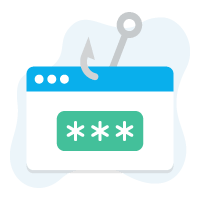
Il faut savoir que de nombreux cybercriminels ciblent spécifiquement les personnes qui travaillent à domicile. Une tactique couramment utilisée est le hameçonnage ou phishing par emails. Des exemples de ces emails incluent les emails d’hameçonnage qui auraient été prétendument envoyés par l’Organisation mondiale de la santé pour informer les gens sur le COVID-19. Bien sûr, vous ne devez jamais répondre à ce type de messages ou cliquer sur des liens douteux.
Les emails d’hameçonnage sont l’une des méthodes les plus couramment utilisées par les cybercriminels pour infecter les ordinateurs des victimes avec des logiciels malveillants. Les emails de phishing sont également utilisés pour inciter les victimes à divulguer des données sensibles. La dernière chose que vous voulez, c’est que des cybercriminels utilisent des emails d’hameçonnage comme celui ci-dessus pour infecter votre ordinateur avec, par exemple, des logiciels espions dangereux afin de voler toutes vos informations clients sensibles.
9. Organisez votre lieu de travail
La sécurité en ligne va au-delà de la configuration correcte de votre ordinateur. Les choses peuvent mal tourner sans que des appareils électroniques ne soient impliqués dans l’affaire. Par exemple, n’écrivez jamais vos mots de passe sur une feuille de papier. Si cela tombe entre de mauvaises mains, la sécurité de votre système sera immédiatement compromise. En outre, il n’est pas recommandé de conserver vos sauvegardes physiques, stockées sur des appareils tels que des disques durs externes, à proximité de votre ordinateur. Cela peut sembler un peu extrême, mais en cas d’incendie, votre ordinateur et vos sauvegardes seront perdus.
10. Conclusion : le travail à domicile est intéressant, mais comporte des risques
Dans de nombreux cas, le travail à domicile offre une alternative intéressante au travail au bureau. Surtout en période de crise, comme avec le coronavirus, le télétravail est une bonne option pour de nombreuses personnes. Malheureusement, comme nous l’avons vu, travailler à domicile comporte certains risques. Assurez-vous que vos systèmes informatiques sont à jour et protégés par un scanner de virus et un pare-feu. Sécurisez votre connexion Internet à tout moment avec un bon VPN. Et enfin, assurez-vous d’avoir un système de sauvegarde sécurisé et méfiez-vous de l’hameçonnage et de la cybercriminalité.
Comment travaillez-vous en ligne en toute sécurité depuis chez vous ? Que devriez-vous prendre en considération ? Cliquez sur notre FAQ ci-dessous pour lire la réponse.
Il existe de nombreuses plates-formes qui offrent des services en ligne pour passer des appels vidéo et discuter. De bonnes options sécurisées sont Microsoft Teams, Whereby, Eyeson et éventuellement Skype.
Il y a plusieurs points à garder à l’esprit avant de pouvoir commencer à travailler efficacement et en toute sécurité à domicile.
- Mettez à jour votre système d’exploitation et vos logiciels
- Utilisez un bon programme antivirus
- Assurez-vous d’avoir un bon pare-feu
- Sécurisez votre réseau avec un VPN
- Utilisez des outils de collaboration sécurisés
- Choisissez un stockage sécurisé sur le cloud
- Utilisez des mots de passe forts et uniques
- Méfiez-vous de l’hameçonnage
- Organisez votre espace de travail
Un VPN sécurise votre trafic de données. Cela signifie que des tiers ne peuvent pas intercepter ni afficher les données sensibles de l’entreprise que vous envoyez ou recevez depuis votre lieu de travail. En plus d’une sécurité accrue, un VPN propose également plus de confidentialité et de liberté sur le Web. ExpressVPN et Surfshark sont de bonnes options pour les personnes travaillant à domicile.
Windows 10 est livré avec un pare-feu par défaut appelé Windows Defender. De plus, les bons programmes antivirus incluent souvent des pare-feu. Pour cela, nous recommandons Bitdefender et AVG.


